Как установить моды для The Sims 4
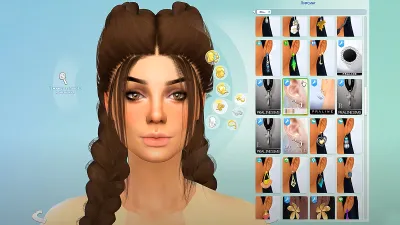
The Sims 4 вышла аж в 2014 году, но пользуется огромной популярность до сих пор: у игры огромная фанатская база, и она только растет. Разработчики постоянно выпускают какие-то дополнения, добавляющие новые скины, профессии и механики (последнее вышла буквально три месяца назад).
Но никто не знает, что нужно игрокам, лучше самих игроков: за столь долгое время существования The Sims 4 ими было создано огромное количество модификаций, начиная с новых предметов мебели и причесок и заканчивая геймплейными историями вроде новых черт характера или реалистичной беременности. Именно эти самые модификации могут привнести что-то новенькое в любимую игру, когда все официальные дополнения изучены вдоль и поперек, а базовых скинов уже не хватает для полного раскрытия вашего творческого потенциала.
Итак, вы скачали моды. Что дальше?
1. Идем в папку с загрузками (как правило, это C:\Users\Имя Пользователя\Downloads) и распаковываем скачанные архивы.
2. Жмем правой кнопкой мыши на распакованные файлы и выбираем «Копировать» или «Вырезать».
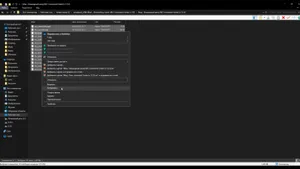
3. Переходим в папку «Документы», ищем там «Electronic Arts», а в ней — «The Sims 4».
4. Если файлы модификаций имеют расширения .package или .ts4script (это все косметические моды вроде мебели, одежды и моды, влияющие на геймплей) — копируем их в папку Mods:
C:\Users\Имя Пользователя\Downloads\Electronic Arts\The Sims 4\Mods
Их можно для удобства рассортировать по подпапкам, но не глубже одной, иначе игра может начать подтормаживать.
Если же они имеют расширения .householdbinary, .blueprint, .room, .trayitem, .bpi, .hhi или .sgi (это все готовые постройки и симы, созданные другими персонажами) — отправляем их в папку Tray:
C:\Users\Имя Пользователя\Downloads\Electronic Arts\The Sims 4\Tray
Такие объекты раскидывать по разным папкам нельзя — игра их попросту не увидит.
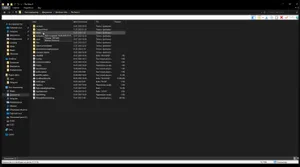
Файл конфигураций Resource.cfg лучше не трогать: он нужен игре для корректного обнаружения контента.
5. Запускаем The Sims 4 и в настройках игры ищем вкладку «Другое». Проставляем там галочки на пунктах «Пользовательский контент и моды» и «Моды сценариев разрешены».

6. Нажимаем «Применить» и перезапускаем игру. Бинго! Теперь моды установлены, и ими можно пользоваться.
